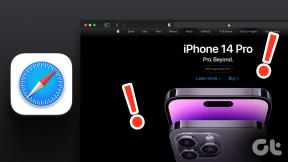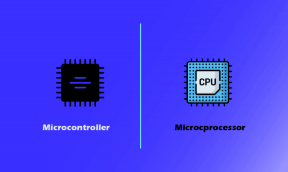შეასწორეთ Windows Update Install Error 0x8007012a
Miscellanea / / February 16, 2022

როდესაც თქვენ ცდილობთ განაახლოთ რომელიმე ჩამოთვლილი მომლოდინე კომპონენტი თქვენს Windows 11 კომპიუტერში, შეიძლება შეგექმნათ ინსტალაციის შეცდომა 0x8007012a. მიუხედავად იმისა, რომ დააწკაპუნებთ ღილაკზე ცდა, შეცდომა არ გაქრება, თუ არ დაიცავთ პრობლემების მოგვარების რაიმე მეთოდს. ვინაიდან რამდენიმე მომხმარებელი უჩიოდა Windows-ის განახლების ინსტალაციის შეცდომას 0x8007012a, ეს სახელმძღვანელო მიზნად ისახავს იგივეს გადაჭრას პრობლემების მოგვარების ეფექტური მეთოდებით. ასე რომ, განაგრძეთ კითხვა.

შინაარსი
- როგორ დავაფიქსიროთ Windows Update-ის ინსტალაციის შეცდომა 0x8007012a
- მეთოდი 1: დაუკავშირდით შესაბამის ქსელს
- მეთოდი 2: გადატვირთეთ კომპიუტერი
- მეთოდი 3: შეასრულეთ სუფთა ჩატვირთვა
- მეთოდი 4: ამოიღეთ USB მოწყობილობები და დისკი
- მეთოდი 5: გაუშვით Windows Update Troubleshooter
- მეთოდი 6: Winsock კატალოგის გადატვირთვა
- მეთოდი 7: განახლების კომპონენტების გადატვირთვა
- მეთოდი 8: შეცვალეთ DNS მისამართი
- მეთოდი 9: გამორთეთ პროქსი სერვერები
- მეთოდი 10: ჩართეთ ფონური ინტელექტუალური გადაცემის სერვისი
- მეთოდი 11: გადატვირთეთ Windows Update Service
- მეთოდი 12: გაუშვით სისტემის ფაილების შემოწმება და DISM
- მეთოდი 13: გაუშვით მავნე პროგრამების სკანირება
- მეთოდი 14: ჩამოტვირთეთ განახლებები ხელით
როგორ დავაფიქსიროთ Windows Update-ის ინსტალაციის შეცდომა 0x8007012a
Windows 11 არის Microsoft-ის ყველაზე მოწინავე გამოშვება, რომელიც მოიცავს ბევრ ახალ საინტერესო ფუნქციას. კერძოდ, ლამაზად გამოიყურება სუფთა საძიებო მენიუს პარამეტრებთან და Android აპლიკაციების ჩამოტვირთვისა და გამოყენების შესაძლებლობასთან ერთად თქვენს Windows 11 კომპიუტერზე. მიუხედავად ამისა, როგორც მისი სატენდერო ეტაპი, ის აწყდება გარკვეულ შეცდომებს და მათში ყველაზე ცუდი ისაა, რაც ხელს უშლის კომპიუტერზე დაინსტალირებული კომპონენტების განახლებას. თქვენ შეიძლება შეხვდეთ ამ პრობლემას ქვემოთ ჩამოთვლილი ზოგიერთი მიზეზის გამო.
- სისტემის შეცდომები
- ქსელის პრობლემები
- გარე პერიფერიული ხარვეზები
- ანტივირუსული ჩარევა
- დაზიანებული სისტემის ფაილები
- რეესტრის არასწორი შეყვანა
აქ ჩვენ ვაჩვენეთ პრობლემების მოგვარების მეთოდები აღნიშნული შეცდომის გამოსასწორებლად. მეთოდები განლაგებულია მარტივიდან მოწინავე ეფექტურ ნაბიჯებამდე, რათა უფრო სწრაფად მიაღწიოთ შედეგებს. მიჰყევით მათ იმავე თანმიმდევრობით, როგორც ქვემოთ მოცემულია.
მეთოდი 1: დაუკავშირდით შესაბამის ქსელს
როდესაც თქვენი ინტერნეტ კავშირი არ არის ოპტიმალური, კავშირი უფრო ხშირად წყდება. ეს არის ინსტალაციის შეცდომის ყველაზე აშკარა მიზეზი 0x8007012a. პირველ რიგში, თქვენ უნდა აწარმოოთ ა სიჩქარის ტესტი თქვენი მიმდინარე ქსელის სიჩქარის გასაგებად. ახლა მიჰყევით ქვემოთ მოცემულ რამდენიმე ძირითად რჩევას თქვენი ინტერნეტ კავშირის გასაუმჯობესებლად.
- შეცვალეთ გაუმართავი კაბელები: თუ იყენებთ ა ძველი, დაზიანებული ან არასანდო კაბელი, ინტერნეტ კავშირი გაწყვეტს მოწყობილობიდან. მაშინაც კი, თუ თქვენი ინტერნეტის სიჩქარე ძალიან მაღალია, მავთულის გატეხვისას თქვენ არ მიიღებთ უწყვეტ მომსახურებას. არსებობს რამდენიმე კაბელი, რომლებიც პასუხისმგებელნი არიან ინტერნეტთან დაკავშირებაზე. ერთი დააკავშირებს თქვენს მოდემს თქვენს როუტერს, ხოლო მეორე დააკავშირებს თქვენს მოდემს კედელთან. თუ რაიმე პრობლემაა კაბელის რომელიმე ნაწილთან, თქვენი კავშირი არ დაყენდება დონეზე. დარწმუნდით, რომ მავთულები არ არის დაზიანებული და თუ ისინი არ არის ოპტიმალურ მდგომარეობაში, შეცვალეთ ისინი ახლით.

- შეამოწმეთ ინტერნეტ მოდემი: თუ თქვენი მოდემი არ არის სწორად კომუნიკაცია Ინტერნეტ სერვისის პროვაიდერი (ISP), მაშინ მეტი შანსია, რომ შეგხვდეთ ეს პრობლემა. როდესაც ყიდულობთ მოდემს, ის უნდა იყოს დამტკიცებული თქვენი ინტერნეტ სერვისის პროვაიდერის (ISP) მიერ. თუმცა, დამტკიცებულიც კი, მის თავსებადობაში წარმოიქმნება მრავალი გადამწყვეტი კონფლიქტი. ამიტომ, თქვენ უნდა დაგჭირდეთ დამხმარე ხელი, რომ ჩართოთ პროვაიდერთან სათანადო კავშირი. შემდეგ ჯერზე, თუ ამ პრობლემის წინაშე აღმოჩნდებით, სცადეთ შეამოწმოთ მოდემის კავშირი და ხელახლა დააკავშიროთ ის, თუ ის გამორთულია.
- გადაერთეთ უფრო სწრაფ ინტერნეტ პაკეტზე: ასევე შეგიძლიათ უპირატესობა მიანიჭოთ ახალ უფრო სწრაფ ინტერნეტ პაკეტს და შეიძინოთ იგი თქვენი ქსელის პროვაიდერისგან.
მეთოდი 2: გადატვირთეთ კომპიუტერი
სანამ ცდილობთ დანარჩენ მეთოდებს, გირჩევთ გადატვირთოთ კომპიუტერი. უმეტეს შემთხვევაში, მარტივი გადატვირთვა მოაგვარებს პრობლემას რაიმე რთული განლაგების გარეშე. ასე რომ, სცადეთ თქვენი კომპიუტერის გადატვირთვა ქვემოთ მოყვანილი ნაბიჯების მიყოლებით და შეამოწმეთ, თუ კვლავ შეგექმნათ პრობლემა. ალტერნატიულად, შეგიძლიათ სრულად გათიშული სისტემა იყენებს დენის ოფციებს და ჩართეთ იგი ხელახლა.
1. ნავიგაცია Საწყისი მენიუ.
2. ახლა აირჩიეთ დენის ხატულა.
Შენიშვნა: Windows 10-ში დენის ხატულა არის ბოლოში. მაშინ როცა Windows 8-ში დენის ხატულა მდებარეობს ზედა.
3. რამდენიმე ვარიანტი მოსწონს დაიძინე, Გათიშვა, და Რესტარტი ნაჩვენები იქნება. აქ, დააწკაპუნეთ Რესტარტი.
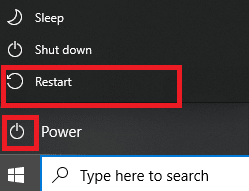
ასევე წაიკითხეთ:შეასწორეთ Windows განახლების შეცდომა 0x80070005
მეთოდი 3: შეასრულეთ სუფთა ჩატვირთვა
Windows-ის განახლების ინსტალაციის შეცდომასთან დაკავშირებული პრობლემები 0x8007012a შეიძლება გამოსწორდეს Windows 10 სისტემის ყველა ძირითადი სერვისისა და ფაილის სუფთა ჩატვირთვით. დარწმუნდით, რომ შეხვალთ როგორც ადმინისტრატორი Windows-ის სუფთა ჩატვირთვის შესასრულებლად. წაიკითხეთ ჩვენი სახელმძღვანელო შეასრულეთ სუფთა ჩატვირთვა Windows 10-ში.
მეთოდი 4: ამოიღეთ USB მოწყობილობები და დისკი
თუ გაქვთ რაიმე DVD, კომპაქტ დისკი ან USB მოწყობილობა დაკავშირებული თქვენს კომპიუტერთან, გათიშვა მათ და გადატვირთვა თქვენი მანქანა. თქვენ გირჩევთ ამოიღოთ გარე მოწყობილობები ინტენსიური სიფრთხილით, რათა თავიდან აიცილოთ მონაცემების დაკარგვა.
1. იპოვნეთ უსაფრთხოდ ამოიღეთ აპარატურა და ამოიღეთ მედია ხატულაში დავალების პანელი, როგორც ნაჩვენებია.

2. დააწკაპუნეთ მარჯვენა ღილაკით ხატი და აირჩიეთ ამოღება . აი, ჩვენ ამოვიღებთ USB მოწყობილობა დაასახელა Cruzer Blade.

3. ანალოგიურად, ამოიღეთ ყველაგარე მოწყობილობები უსაფრთხოდ სისტემიდან
4. ბოლოს და ბოლოს, გადატვირთეთ თქვენი კომპიუტერი და შეამოწმეთ პრობლემა მოგვარებულია თუ არა.
მეთოდი 5: გაუშვით Windows Update Troubleshooter
Windows Update Troubleshooter-ის გაშვება მოაგვარებს ნებისმიერ ხარვეზს განახლების სერვისებში. მიჰყევით ამ ნაბიჯებს Windows Update Troubleshooter-ის გასაშვებად.
1. დაჭერა Windows + I კლავიშები ერთდროულად გაშვება პარამეტრები.
2. დააწკაპუნეთ განახლება და უსაფრთხოება ფილა, როგორც ნაჩვენებია.

3. Წადი პრობლემების მოგვარება მენიუ მარცხენა პანელში.
4. აირჩიეთ ვინდოუსის განახლება პრობლემების აღმოფხვრა და დააწკაპუნეთ გაუშვით პრობლემების მოგვარების პროგრამა ქვემოთ მონიშნული ღილაკი.

5. დაელოდეთ პრობლემის აღმოფხვრას და მოაგვარებს პრობლემას. პროცესის დასრულების შემდეგ, რესტარტითქვენი კომპიუტერი.
ასევე წაიკითხეთ:შეასწორეთ Windows 10 განახლების მოლოდინი ინსტალაცია
მეთოდი 6: Winsock კატალოგის გადატვირთვა
Winsock Catalog არის ინტერფეისი Windows ქსელის პროგრამულ უზრუნველყოფასა და ქსელურ სერვისებს შორის კომუნიკაციისთვის. ამ ინტერფეისის გადატვირთვა დაგეხმარებათ პრობლემის მოგვარებაში. მიჰყევით ქვემოთ მოცემულ ნაბიჯებს Winsock კატალოგის გადატვირთვისთვის.
1. დააჭირეთ ვინდოუსის გასაღებები, ტიპი ბრძანების სტრიქონიდა დააწკაპუნეთ Ადმინისტრატორის სახელით გაშვება.

2. ჩაწერეთ ბრძანება netsh winsock გადატვირთვა და დააჭირეთ შედი.
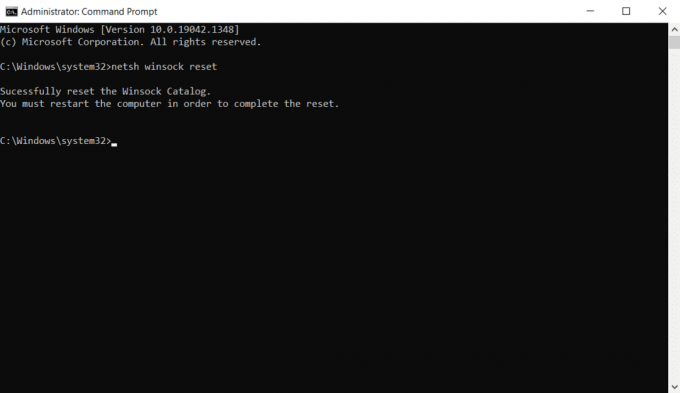
3. Რესტარტი თქვენი კომპიუტერი პროცესის დასრულების შემდეგ.
მეთოდი 7: განახლების კომპონენტების გადატვირთვა
ამ მეთოდის წმინდა შედეგები მოიცავს:
- გადატვირთეთ BITS, MSI Installer, Cryptographic და Windows Update Services.
- გადაარქვით SoftwareDistribution და Catroot2 საქაღალდეები.
ეს ორი ზემოქმედება დააფიქსირებს Windows 11-ის განახლებას ამ საკითხთან დაკავშირებით და მიჰყევით ქვემოთ მოცემულ ინსტრუქციებს იმავეს განსახორციელებლად.
1. გაშვება ბრძანების სტრიქონი, როგორც ადმინისტრატორი.
2. ახლა ჩაწერეთ შემდეგი ბრძანებებს სათითაოდ და დაარტყა შედი ყოველი ბრძანების შემდეგ.
net stop wuauserv net stop cryptSvc წმინდა გაჩერების ბიტები net stop msiserver ren C:\Windows\SoftwareDistribution SoftwareDistribution.old ren C:\Windows\System32\catroot2 Catroot2.old წმინდა დაწყება wuauserv net start cryptSvc წმინდა დაწყების ბიტები net start msiserver

დაელოდეთ ბრძანებების შესრულებას და შეამოწმეთ არის თუ არა ინსტალაციის შეცდომა 0x8007012a თქვენს სისტემაში დაფიქსირებული.
ასევე წაიკითხეთ:შეასწორეთ Windows Update შეცდომა 0x800704c7
მეთოდი 8: შეცვალეთ DNS მისამართი
რამდენიმე მომხმარებელმა განაცხადა, რომ ინსტალაციის შეცდომა 0x8007012a გამოსწორდება თქვენი ინტერნეტ სერვისის პროვაიდერის მიერ მოწოდებული DNS მისამართის შეცვლით. თქვენ შეგიძლიათ გამოიყენოთ Google DNS მისამართი პრობლემის მოსაგვარებლად და აქ მოცემულია რამდენიმე ინსტრუქცია თქვენი კომპიუტერის DNS მისამართის შესაცვლელად.
1. დააჭირეთ Windows გასაღები, ტიპი Მართვის პანელი და დააწკაპუნეთ გახსენით.

2. კომპლექტი ნახვა: > დიდი ხატები და დააწკაპუნეთ ქსელისა და გაზიარების ცენტრი სიიდან.
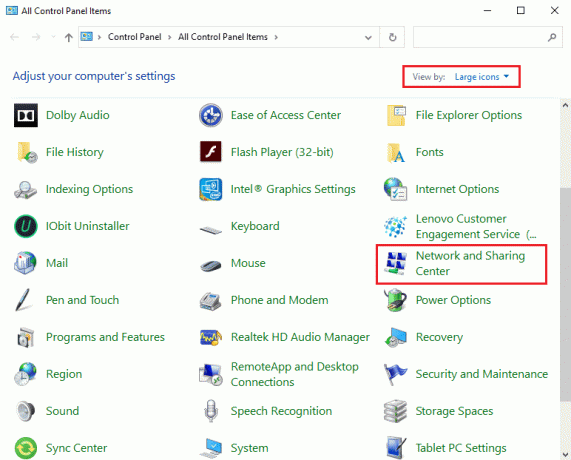
3. შემდეგი, დააწკაპუნეთ შეცვალეთ ადაპტერის პარამეტრები ჰიპერბმული იმყოფება მარცხენა პანელში.
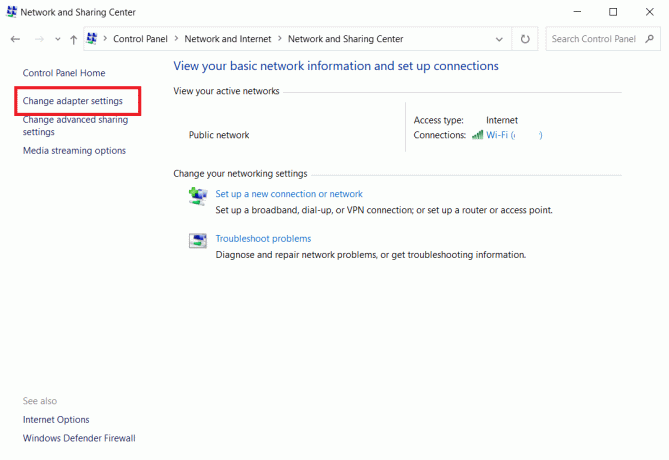
4. დააწკაპუნეთ მარჯვენა ღილაკით თქვენს მიმდინარე ქსელურ კავშირზე (მაგ. Ვაი - ფაი) და აირჩიეთ Თვისებები, როგორც გამოსახულია.
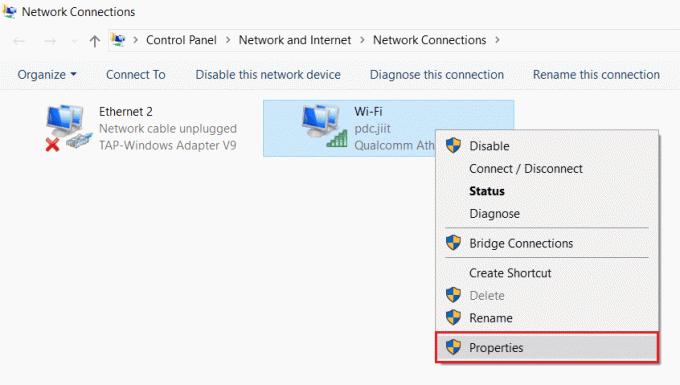
5: ქვეშ ეს კავშირი იყენებს შემდეგ ელემენტებს: ჩამოთვალეთ, იპოვეთ და დააწკაპუნეთ ინტერნეტ პროტოკოლის ვერსია 4 (TCP/IPv4).
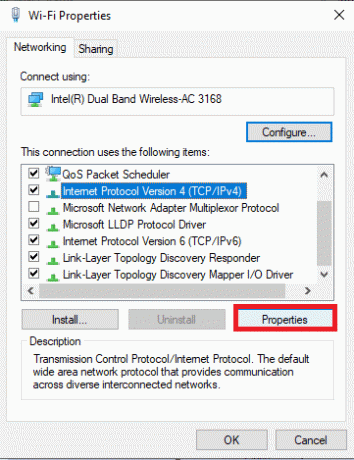
6. დააწკაპუნეთ Თვისებები ღილაკი, როგორც ზემოთ აღინიშნა.
7. აი, აირჩიეთ გამოიყენეთ შემდეგი DNS სერვერის მისამართები: ვარიანტი და შეიყვანეთ შემდეგი:
სასურველი DNS სერვერი: 8.8.8.8
ალტერნატიული DNS სერვერი: 8.8.4.4

8. Დააკლიკეთ კარგი ცვლილებების შესანახად.
მეთოდი 9: გამორთეთ პროქსი სერვერები
ქსელთან დაკავშირების რამდენიმე პრობლემამ შეიძლება გამოიწვიოს ინსტალაციის შეცდომა 0x8007012a და თქვენ შეგიძლიათ მათი გამოსწორება ადგილობრივი ქსელის პარამეტრების გადატვირთვის გზით, როგორც ეს ქვემოთ იქნება განხილული.
1. გახსენით Მართვის პანელი Windows საძიებო მენიუდან.

2. ახლა დააყენეთ ნახვა მიერ ვარიანტი კატეგორია.
3. აირჩიეთ ქსელი და ინტერნეტი პარამეტრები.
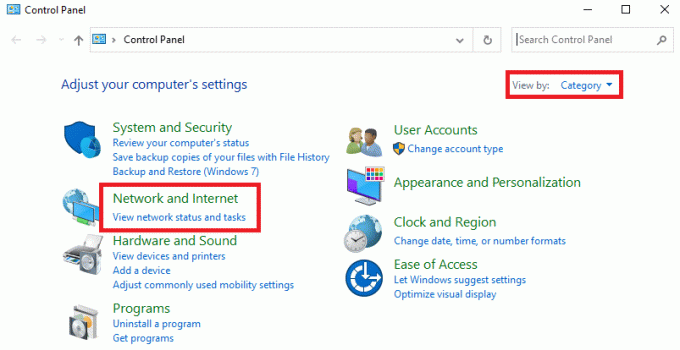
4. აქ, დააწკაპუნეთ ინტერნეტის პარამეტრები როგორც ქვემოთაა ნაჩვენები.
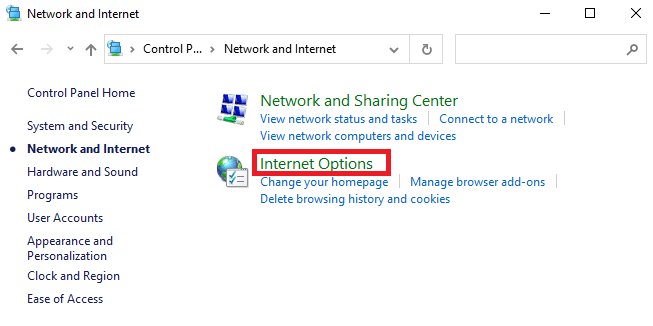
5. ახლა, ში ინტერნეტის თვისებები ფანჯარა, გადართვა კავშირები ჩანართი.
6. აირჩიეთ LAN პარამეტრები, როგორც ხაზგასმულია ქვემოთ.
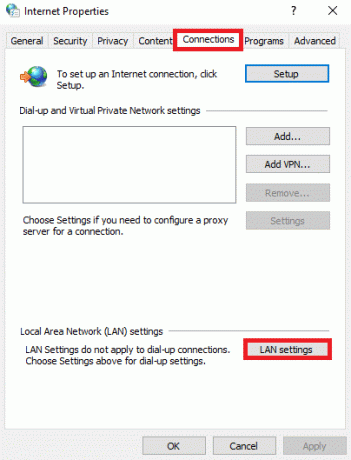
7. აქ, შეამოწმეთ ყუთი პარამეტრების ავტომატურად აღმოჩენა და უზრუნველყოს გამოიყენეთ პროქსი სერვერი თქვენი LAN-ისთვის ყუთი არ არის მონიშნული.
Შენიშვნა: თქვენ შეგიძლიათ ხელახლა ჩართოთ ეს ვარიანტი, როდესაც დაგჭირდებათ.
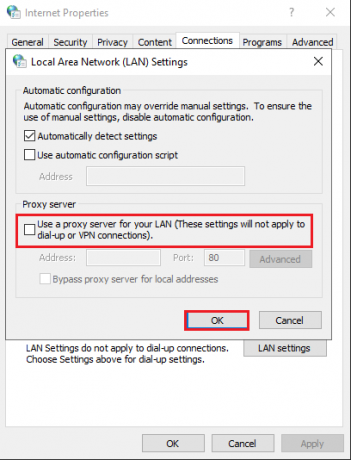
8. ბოლოს დააწკაპუნეთ კარგი შეინახეთ ცვლილებები და შეამოწმეთ პრობლემა მოგვარებულია თუ არა.
ასევე წაიკითხეთ:შეასწორეთ Windows 10-ის განახლების ჩარჩენა ან გაყინვა
მეთოდი 10: ჩართეთ ფონური ინტელექტუალური გადაცემის სერვისი
ამ პრობლემის მოსაგვარებლად, შეამოწმეთ, მუშაობს თუ არა ყველა ძირითადი სერვისი, როგორიცაა BITS (ფონური ინტელექტუალური გადაცემის სერვისი). აი, როგორ უნდა გავაკეთოთ ეს.
1. გაუშვით გაიქეცი დიალოგური ფანჯარა დაჭერით Windows + R კლავიშები ერთდროულად.
2. ტიპი სერვისები.msc და დაარტყა შეიყვანეთ გასაღები.

3. მარჯვენა პანელში დააწკაპუნეთ მაუსის მარჯვენა ღილაკით ფონური ინტელექტუალური გადაცემის სერვისი და აირჩიეთ Თვისებები, როგორც ნაჩვენებია.

4. Ქვეშ გენერალი ჩანართი, აირჩიეთ Ავტომატური ჩამოსაშლელი სიიდან სახელწოდებით გაშვების ტიპი.
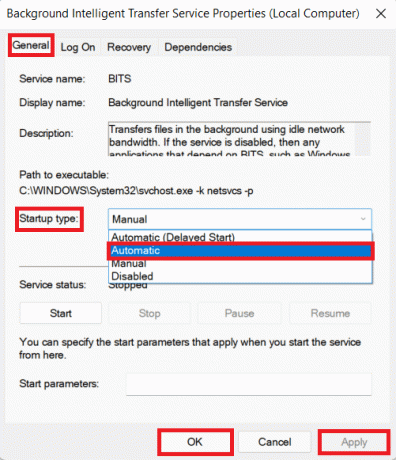
5. Დააკლიკეთ მიმართვა > OK ამ ცვლილებების შესანახად.
მეთოდი 11: გადატვირთეთ Windows Update Service
ზოგჯერ შეგიძლიათ დააფიქსიროთ ინსტალაციის შეცდომა 0x8007012a Windows Update Service-ის ხელით გადატვირთვით. შემდეგ, მიჰყევით ქვემოთ მოცემულ ინსტრუქციებს იგივეს განსახორციელებლად.
1. Გააღე გაუშვით დიალოგური ფანჯარა და ტიპი სერვისები.msc, მოხვდა შეიყვანეთ გასაღები გაშვება სერვისები ფანჯარა.

2. ახლა გადაახვიეთ ეკრანი ქვემოთ და დააწკაპუნეთ მარჯვენა ღილაკით on Ვინდოუსის განახლება.
Შენიშვნა: თუ ამჟამინდელი სტატუსი არ არის Სირბილი, შეგიძლიათ გამოტოვოთ ქვემოთ მოცემული ნაბიჯი.
3. აქ, დააწკაპუნეთ გაჩერდი თუ ნაჩვენებია მიმდინარე სტატუსი Სირბილი.
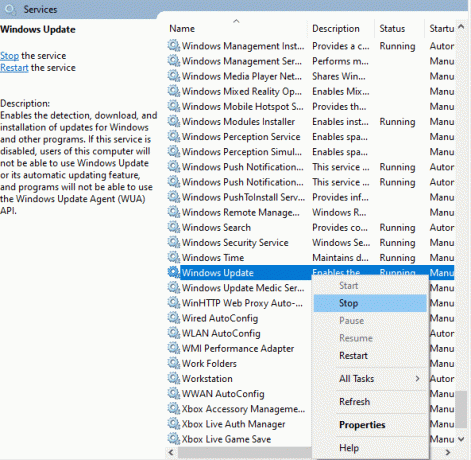
4. თქვენ მიიღებთ მოთხოვნას, Windows ცდილობს შეაჩეროს შემდეგი სერვისი ლოკალურ კომპიუტერზე… დაელოდეთ მოწოდების დასრულებას. ამას დაახლოებით 3-დან 5 წამამდე დასჭირდება.
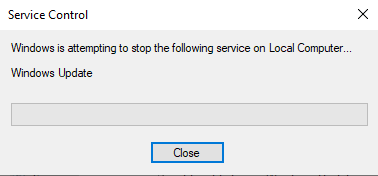
5. ახლა გახსენით ფაილების მკვლევარი დაწკაპუნებით Windows + E კლავიშები ერთად, გადადით შემდეგზე გზა.
C:\Windows\SoftwareDistribution\DataStore
6. აქ აირჩიეთ ყველა ფაილი და საქაღალდე დაჭერით Ctrl + A კლავიშები ერთად და დააწკაპუნეთ მარჯვენა ღილაკით ცარიელ სივრცეზე.
7. შემდეგ აირჩიეთ წაშლა ყველა ფაილის და საქაღალდის ამოღების ვარიანტი DataStore მდებარეობიდან.
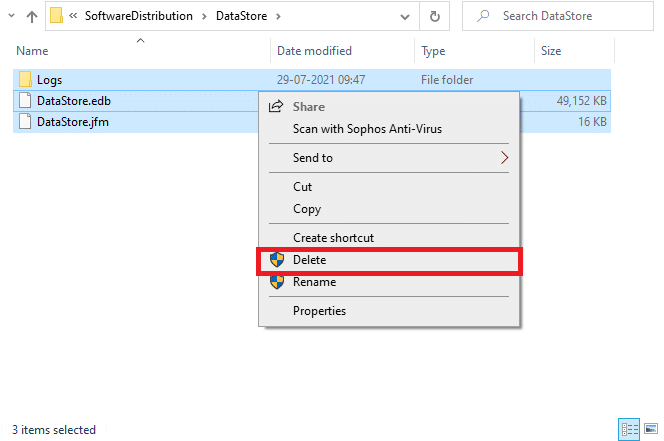
8. ახლა გადადით მოცემულზე გზა და წაშლა ყველა ფაილი ჩამოტვირთვის ადგილას, როგორც ეს წინა ნაბიჯებში იყო ნახსენები.
C:\Windows\SoftwareDistribution\Download
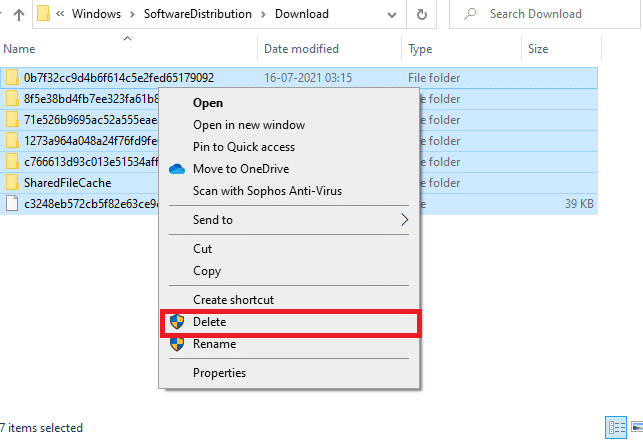
9. ახლა, დაუბრუნდით სერვისები ფანჯარა და დააწკაპუნეთ მარჯვენა ღილაკით ზე Ვინდოუსის განახლება.
10. აქ აირჩიეთ დაწყება ვარიანტი, როგორც ნაჩვენებია ქვემოთ მოცემულ სურათზე.

11. თქვენ მიიღებთ მოთხოვნას, Windows ცდილობს დაიწყოს შემდეგი სერვისი ლოკალურ კომპიუტერზე… დაელოდეთ 3-5 წამს და დახურეთ სერვისები ფანჯარა.
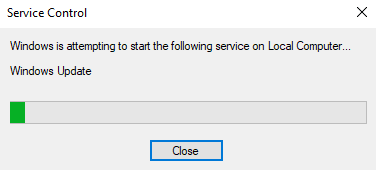
შეამოწმეთ პრობლემა მოგვარებულია თუ არა თქვენს სისტემაში.
ასევე წაიკითხეთ:როგორ გავასწოროთ Windows 10 არ განახლდება
მეთოდი 12: გაუშვით სისტემის ფაილების შემოწმება და DISM
Windows 10-ის მომხმარებლებს შეუძლიათ ავტომატურად დაასკანირონ და შეაკეთონ თავიანთი სისტემის ფაილები გაშვებით სისტემის ფაილების შემოწმება. გარდა ამისა, ეს არის ჩაშენებული ინსტრუმენტი, რომელიც მომხმარებელს საშუალებას აძლევს წაშალოს ფაილები და მოაგვაროს ეს პრობლემა. შემდეგ, მიჰყევით ქვემოთ ჩამოთვლილ ნაბიჯებს იგივეს განსახორციელებლად.
1. დააჭირეთ Windows გასაღები, ტიპი ბრძანების ხაზი და დააწკაპუნეთ Ადმინისტრატორის სახელით გაშვება.

2. Დააკლიკეთ დიახ წელს Მომხმარებლის ანგარიშის კონტროლი სწრაფი.
3. ტიპი chkdsk C: /f /r /x ბრძანება და დარტყმა შეიყვანეთ გასაღები.

4. თუ მოგეთხოვებათ შეტყობინება, Chkdsk ვერ გაშვება…მოცულობა…გამოყენების პროცესშია, შემდეგ, აკრიფეთ ი და მოხვდა შეიყვანეთ გასაღები.
5. ისევ ჩაწერეთ ბრძანება: sfc / scannow და დააჭირეთ შეიყვანეთ გასაღები გასაშვებად სისტემის ფაილების შემოწმება სკანირება.

Შენიშვნა: სისტემის სკანირება დაიწყება და მის დასრულებას რამდენიმე წუთი დასჭირდება. იმავდროულად, შეგიძლიათ განაგრძოთ სხვა აქტივობების შესრულება, მაგრამ გაითვალისწინეთ, რომ შემთხვევით არ დახუროთ ფანჯარა.
სკანირების დასრულების შემდეგ, ის აჩვენებს რომელიმე ამ შეტყობინებას:
- Windows რესურსების დაცვამ ვერ იპოვა მთლიანობის დარღვევა.
- Windows Resource Protection-მა ვერ შეასრულა მოთხოვნილი ოპერაცია.
- Windows Resource Protection-მა აღმოაჩინა დაზიანებული ფაილები და წარმატებით გაასწორა ისინი.
- Windows Resource Protection-მა აღმოაჩინა დაზიანებული ფაილები, მაგრამ ზოგიერთი მათგანის გამოსწორება ვერ შეძლო.
6. სკანირების დასრულების შემდეგ, რესტარტითქვენი კომპიუტერი.
7. ისევ გაშვება ბრძანების სტრიქონი, როგორც ადმინისტრატორი და შეასრულეთ მოცემული ბრძანებები ერთმანეთის მიყოლებით:
dism.exe /ონლაინ /cleanup-image /scanhealthdism.exe /ონლაინ /cleanup-image /restorehealthdism.exe /ონლაინ /cleanup-image /startcomponentcleanup
Შენიშვნა: თქვენ უნდა გქონდეთ სამუშაო ინტერნეტ კავშირი DISM ბრძანებების სწორად შესასრულებლად.

მეთოდი 13: გაუშვით მავნე პროგრამების სკანირება
რამდენიმე ანტი-მავნე პროგრამა დაგეხმარებათ მავნე პროგრამული უზრუნველყოფის დაძლევაში. თუმცა, ისინი რეგულარულად სკანირებენ და იცავენ თქვენს სისტემას. ამიტომ, ამ პრობლემის თავიდან ასაცილებლად, ჩაატარეთ ანტივირუსული სკანირება თქვენს სისტემაში და შეამოწმეთ, მოგვარებულია თუ არა Windows განახლების ინსტალაციის შეცდომა 0x8007012a. ამის შემდეგ, მიჰყევით ქვემოთ მოცემულ ნაბიჯებს ამისათვის.
1. დაარტყა Windows + I კლავიშები ერთდროულად გაშვება პარამეტრები.
2. აქ, დააწკაპუნეთ განახლება და უსაფრთხოება პარამეტრები, როგორც ნაჩვენებია.

3. Წადი Windows უსაფრთხოება მარცხენა პანელში.

4. დააწკაპუნეთ ვირუსებისა და საფრთხეებისგან დაცვა ვარიანტი მარჯვენა პანელში.

5. დააწკაპუნეთ სწრაფი სკანირება ღილაკი მავნე პროგრამების მოსაძებნად.

6A. სკანირების დასრულების შემდეგ, ყველა საფრთხე გამოჩნდება. Დააკლიკეთ მოქმედებების დაწყება ქვეშ მიმდინარე საფრთხეები.

6ბ. თუ თქვენს მოწყობილობას საფრთხე არ ემუქრება, მოწყობილობა აჩვენებს ამჟამინდელი საფრთხეები არ არის გაფრთხილება.

ასევე წაიკითხეთ:როგორ გამოვასწოროთ შეცდომა 0x80070002 Windows 10
მეთოდი 14: ჩამოტვირთეთ განახლებები ხელით
თუ დაადასტურეთ, რომ არ არის დაზიანებული ფაილები, მავნე პროგრამები თქვენს კომპიუტერში და ყველა აუცილებელი სერვისები მუშაობს, მაგრამ მაინც იგივე შეცდომის წინაშე დგას, შეგიძლიათ ხელით გადმოწეროთ განახლებები ინსტრუქციის მიხედვით ქვევით. სანამ ამას გააკეთებთ, თქვენ უნდა განსაზღვროთ KB ნომერი თქვენი კომპიუტერიდან, რომელიც ჩნდება Windows განახლების ინსტალაციის შეცდომა 0x8007012a. მიჰყევით მოცემულ ნაბიჯებს განახლებების ხელით ჩამოსატვირთად.
1. დააჭირეთ Windows + Iგასაღებები ერთად გასახსნელად პარამეტრები თქვენს სისტემაში.
2. ახლა აირჩიეთ განახლება და უსაფრთხოება.
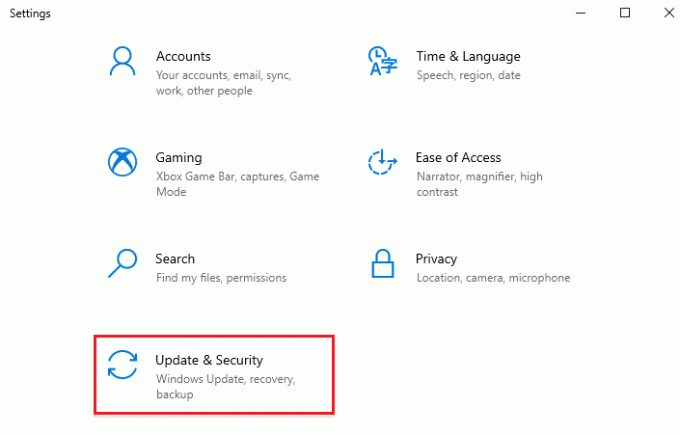
3. ახლა დააწკაპუნეთ განახლების ისტორიის ნახვა ვარიანტი, როგორც ხაზგასმულია ქვემოთ.
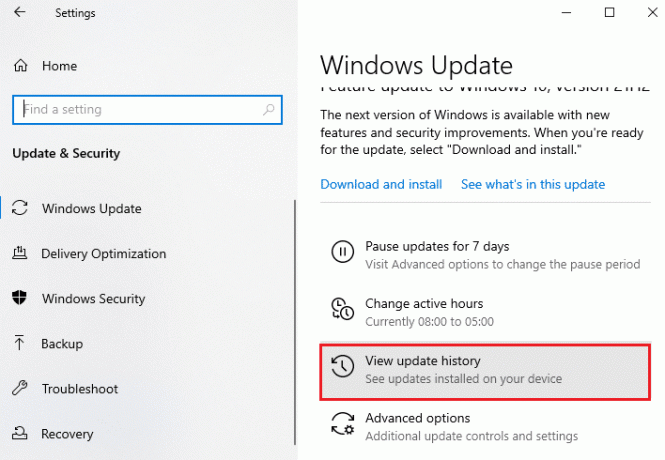
4. სიაში, აღნიშნეთ KB ნომერი შეცდომის შეტყობინების გამო ჩამოტვირთვის მოლოდინშია.
5. აქ ჩაწერეთ KB ნომერი წელს Microsoft-ის განახლების კატალოგი საძიებო ზოლი.

6. Გაყოლა ეკრანზე ინსტრუქციები რომ ჩამოტვირთოთ და დააინსტალიროთ განახლება ხელით.
რეკომენდებულია:
- როგორ შეუერთდეთ Pokemon Go-ს გუნდს
- შეასწორეთ Ntoskrnl.exe მაღალი დისკის გამოყენება
- Windows 10-ზე ახალი დანაყოფის გამოუყენებელი სივრცის შექმნა შეუძლებელია
- კოდის განახლება ვერ მოხერხდა
ვიმედოვნებთ, რომ ეს სახელმძღვანელო სასარგებლო იყო და თქვენ შეძლებთ გამოსწორებას Windows განახლების ინსტალაციის შეცდომა 0x8007012a. გვითხარით, რომელი მეთოდი მუშაობდა თქვენთვის საუკეთესოდ. ასევე, თუ თქვენ გაქვთ რაიმე შეკითხვა/შემოთავაზება ამ სტატიასთან დაკავშირებით, მოგერიდებათ ჩააგდოთ ისინი კომენტარების განყოფილებაში.